Исправьте камеру ноутбука, не обнаруженную в Windows 10
Опубликовано: 2021-12-24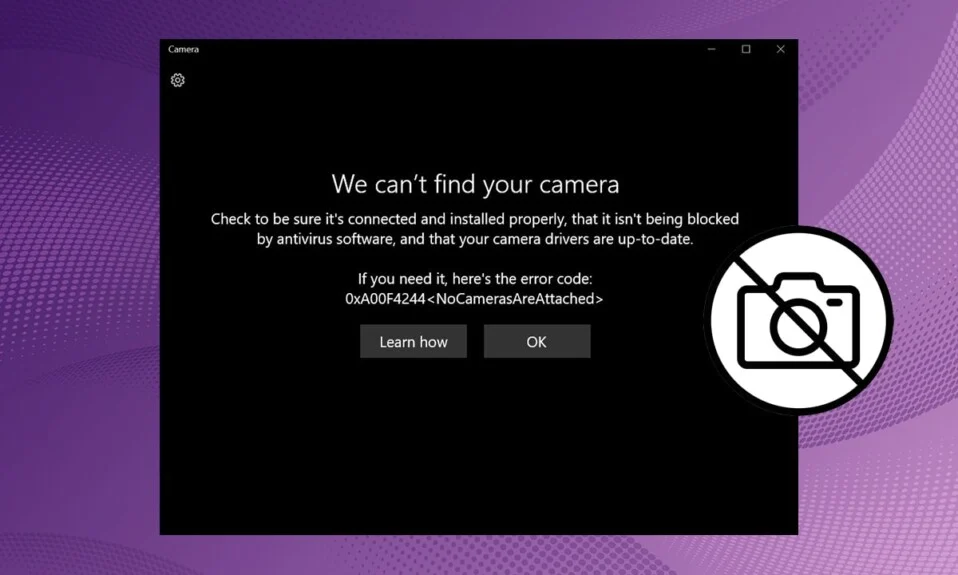
Вас раздражает, что веб-камера не обнаружена? Возможно, вы знаете, что обновление или переустановка через диспетчер устройств поможет. Но что делать, если веб-камеры нет в диспетчере устройств? Не волнуйтесь, вы находитесь на правильной странице. Веб-камера может присутствовать в камерах, устройствах обработки изображений или контроллерах универсальной последовательной шины в диспетчере устройств. Обязательно ищите его во всех этих вариантах. Если вы не можете найти его, мы предлагаем вам полезное руководство, которое научит вас, как исправить проблему с камерой ноутбука с Windows 10, которая не обнаружена. Перечисленные здесь методы можно использовать на ноутбуках HP, Dell, Acer и других марок.
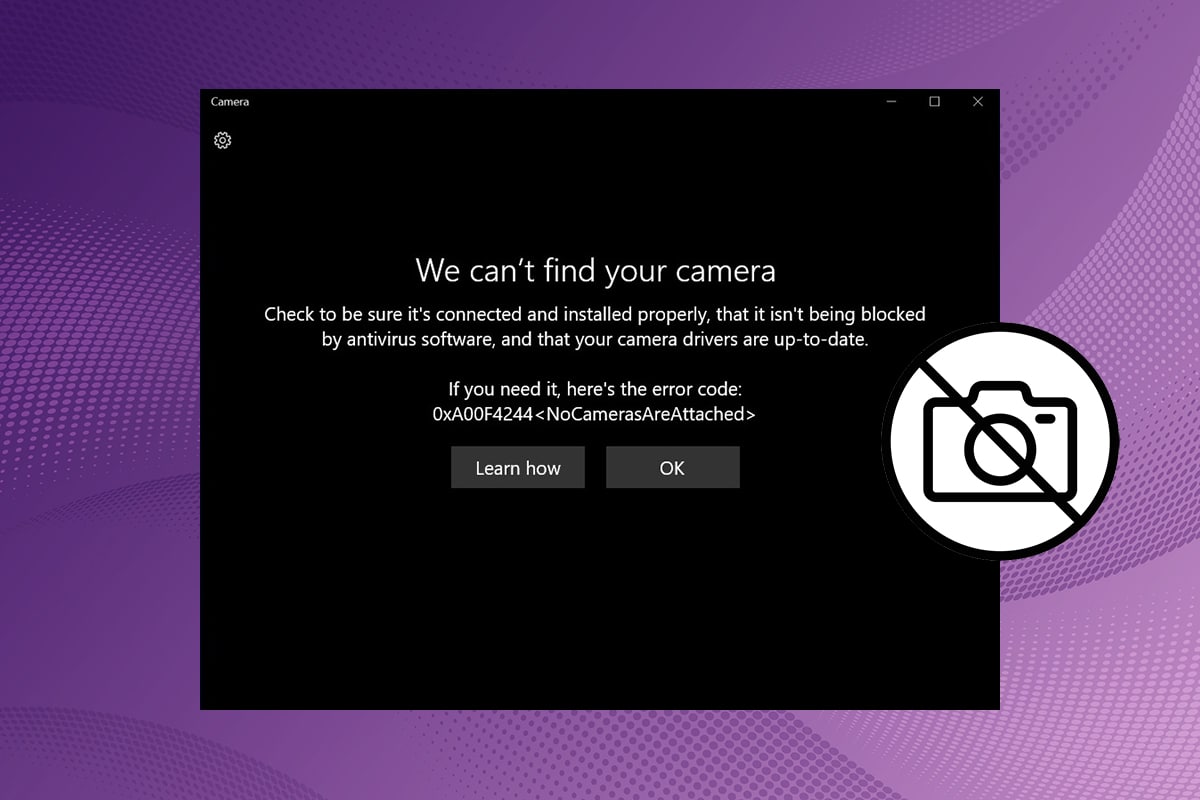
Содержание
- Как исправить, что камера ноутбука не обнаружена в Windows 10
- Способ 1: включить доступ к камере
- Способ 2: включить USB-устройство
- Способ 3: отключить защиту веб-камеры
- Способ 4. Запустите средство устранения неполадок оборудования и устройств
- Способ 5: поиск устройства камеры
- Способ 6: обновить драйверы камеры
- Способ 7: добавить веб-камеру вручную
- Способ 8. Установите проприетарные драйверы веб-камеры производителя.
- Способ 9: сбросить приложение камеры
- Способ 10: обновить Windows
Как исправить, что камера ноутбука не обнаружена в Windows 10
Веб-камера отсутствует в диспетчере устройств. Проблема возникает в основном для веб-камеры, подключенной извне. Встроенные веб-камеры редко вызывают эту проблему. Если это все-таки произошло, то это может быть связано со следующими причинами:
- Отключенная веб-камера
- Проблемы с камерой или аппаратным обеспечением ПК
- Устаревшие драйверы
- Устаревшие окна
- Отключенное USB-устройство
Способ 1: включить доступ к камере
Во-первых, всегда проверяйте настройки, правильно ли они установлены. Выполните указанные шаги, чтобы убедиться, что веб-камера включена на вашем компьютере или нет:
1. Нажмите одновременно клавиши Windows + I , чтобы открыть Настройки .
2. Щелкните Настройки конфиденциальности .
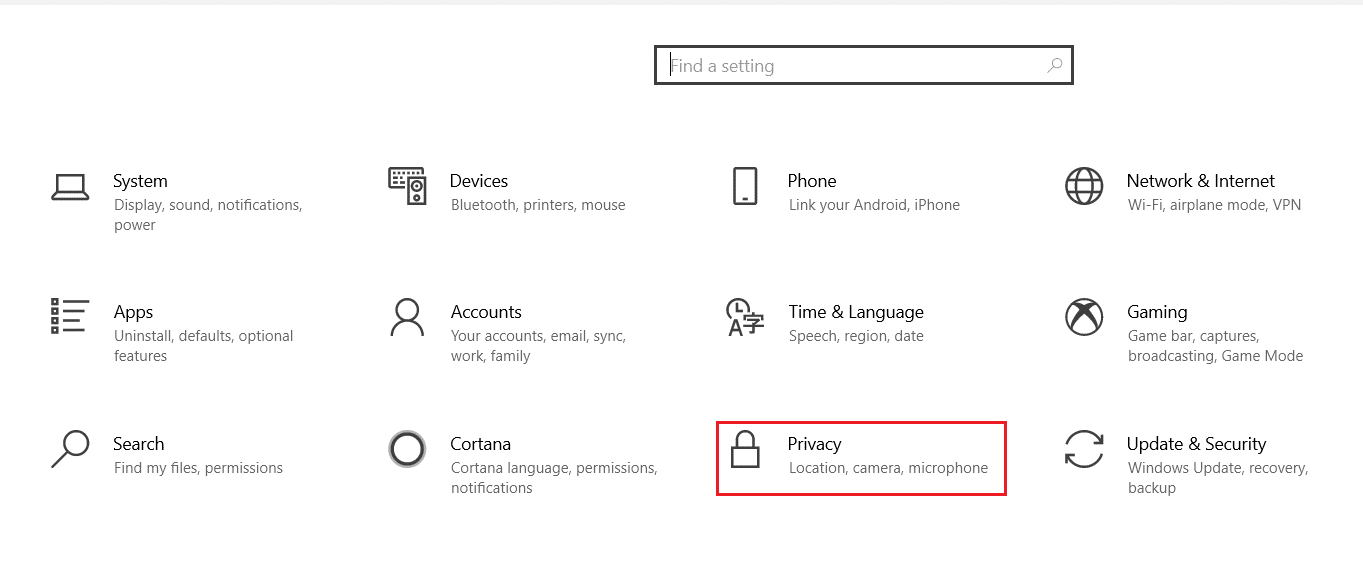
3. Затем нажмите « Камера » на левой панели экрана в категории « Разрешения приложений ».
4. Убедитесь, что отображается сообщение Доступ к камере для этого устройства включен.
Если нет, нажмите « Изменить» и включите переключатель «Доступ к камере для этого устройства ».
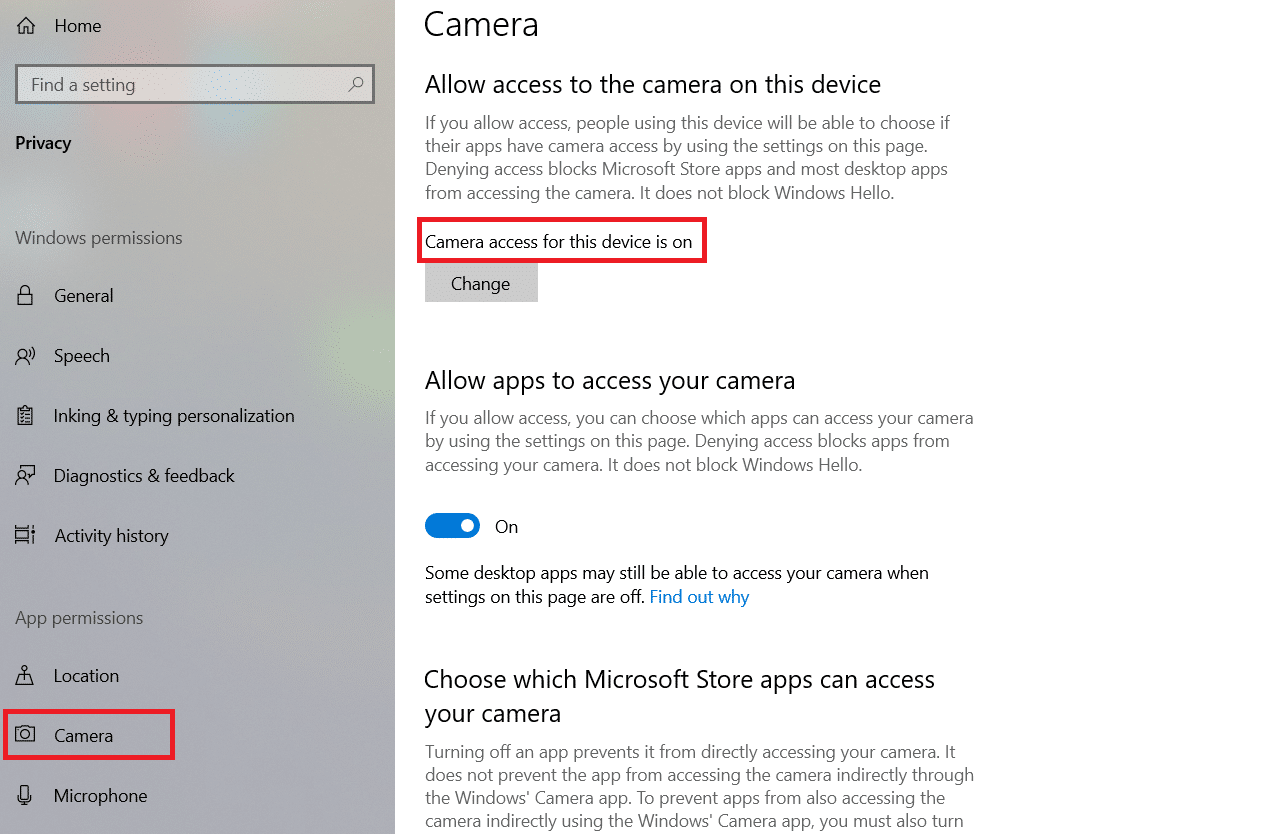
5. Затем включите переключатель в разделе Разрешить приложениям доступ к вашей категории камеры .

Примечание. Если у вас есть ноутбук Lenovo, вы можете включить камеру напрямую, нажав функциональную клавишу камеры на клавиатуре.
Способ 2: включить USB-устройство
Вы также можете столкнуться с проблемой, когда веб-камера не обнаружена, когда USB-устройство отключено. Устраните эту проблему, выполнив следующие действия:
1. Нажмите клавишу Windows , введите диспетчер устройств и нажмите « Открыть ».
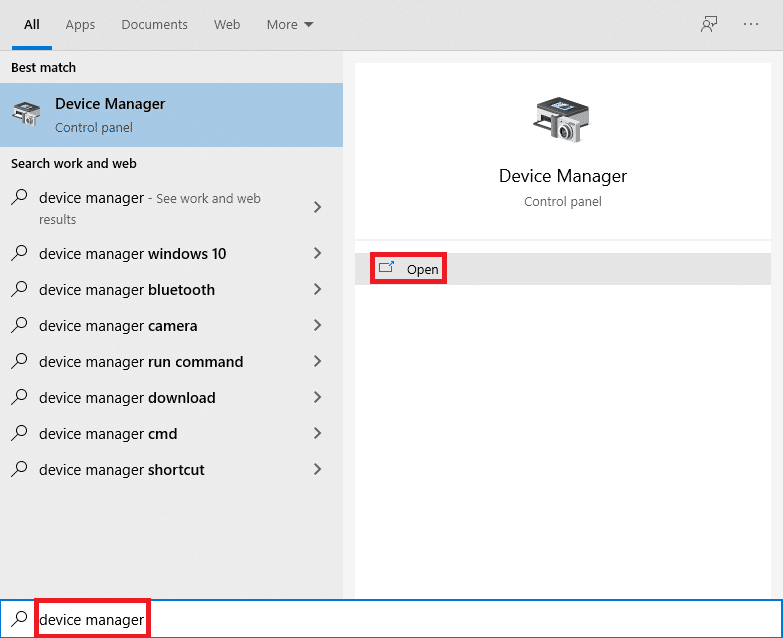
2. Дважды щелкните контроллеры универсальной последовательной шины, чтобы развернуть его.
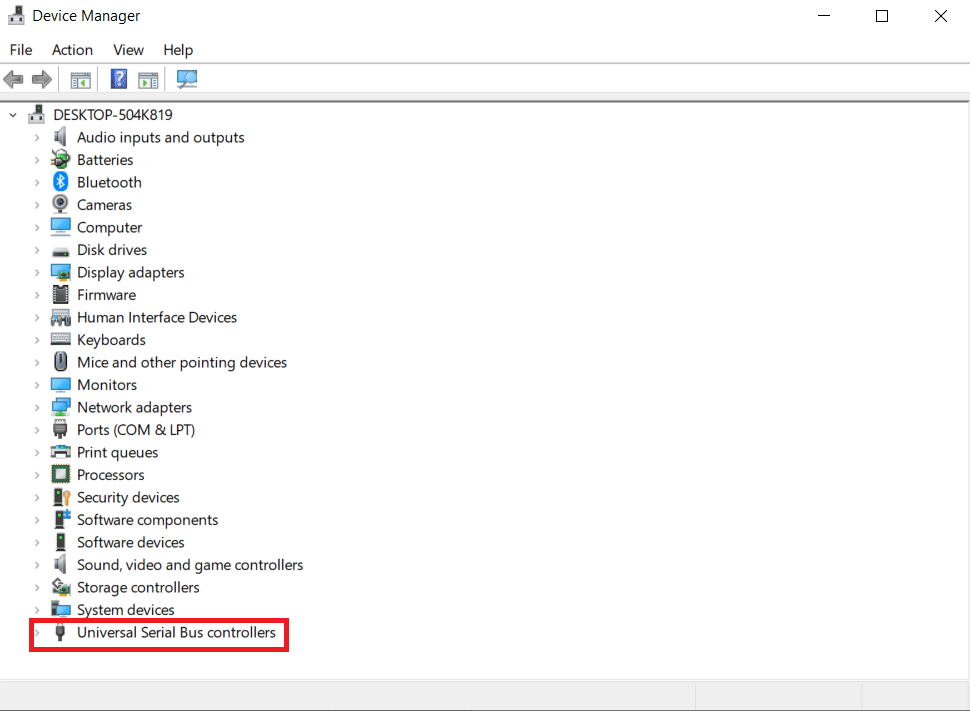
3. Затем щелкните правой кнопкой мыши отключенный USB-драйвер (например, составное USB-устройство ) и выберите « Включить устройство », как показано ниже.
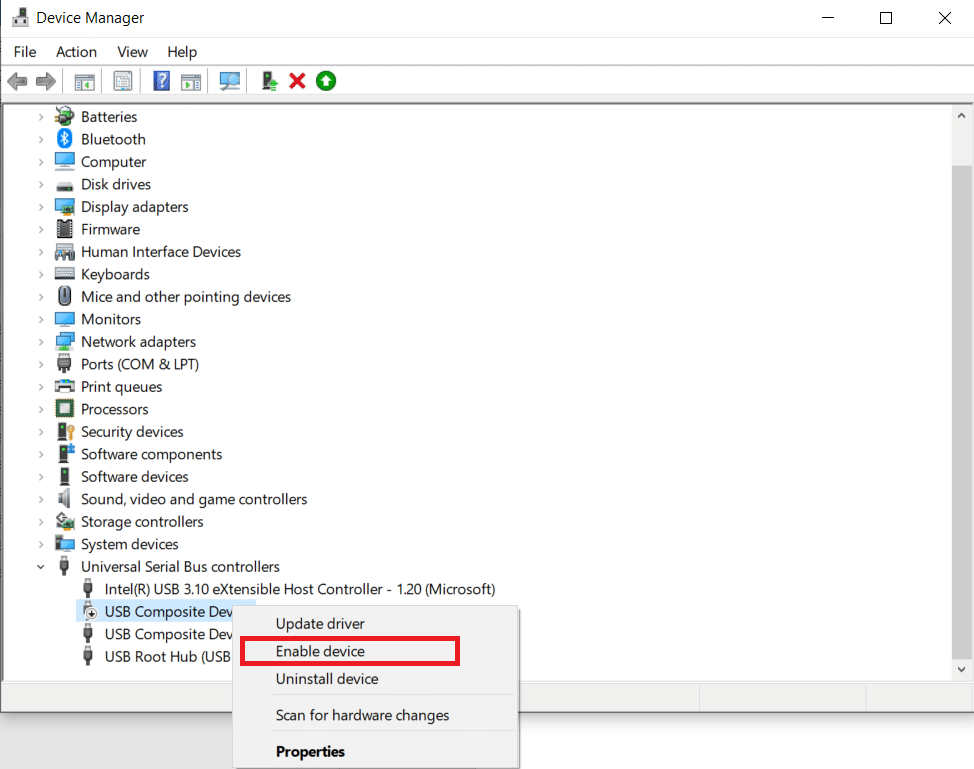
Читайте также: Разрешить или запретить приложениям доступ к камере в Windows 10
Способ 3: отключить защиту веб-камеры
Антивирусные приложения отслеживают вирусные атаки и проникновение вредоносных программ. Он также защищает пользователей от ряда других вещей. Веб-защита, например, гарантирует, что пользователи не посещают подозрительные веб-сайты и не загружают вредоносные файлы из Интернета. Точно так же программа режима конфиденциальности регулирует, какие приложения имеют доступ к камере вашего ноутбука, но по незнанию могут вызвать проблемы. Просто отключите параметр «Защита веб-камеры» и проверьте, решена ли проблема, связанная с тем, что камера ноутбука HP не обнаружена.
Примечание. Мы показали шаги для Norton SafeCam. Вы также можете отключить защиту веб-камеры в других сторонних приложениях.
1. Откройте антивирусную программу (например , Norton Safecam ) , дважды щелкнув ее ярлык.
2. Перейдите на вкладку Доступ .
3. Включите доступ к веб-камере, как показано ниже.
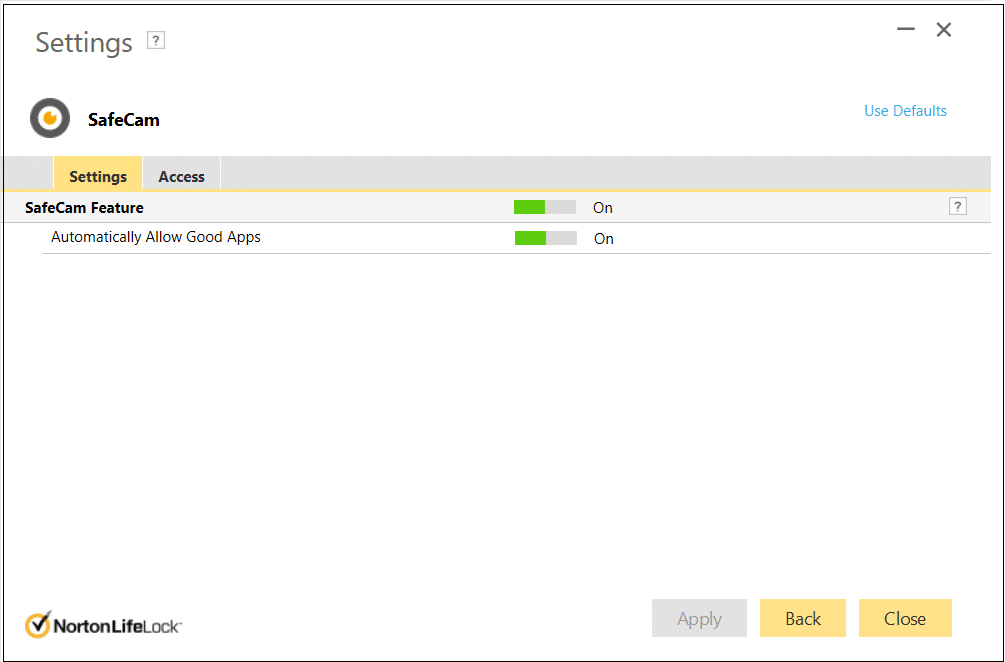
Способ 4. Запустите средство устранения неполадок оборудования и устройств
Любые незначительные проблемы можно легко исправить с помощью встроенного средства устранения неполадок в Windows. В этом случае рекомендуется запустить средство устранения неполадок оборудования и устройств, чтобы устранить проблему с камерой ноутбука, которая не обнаружена:
1. Нажмите одновременно клавиши Windows + R на клавиатуре, чтобы открыть диалоговое окно « Выполнить ».
2. Введите msdt.exe -id DeviceDiagnostic в области поиска и нажмите клавишу Enter .
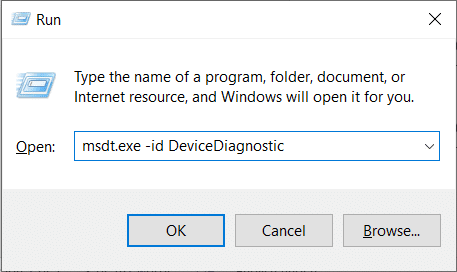
3. Эта команда откроет средство устранения неполадок оборудования и устройств . Нажмите «Далее» .
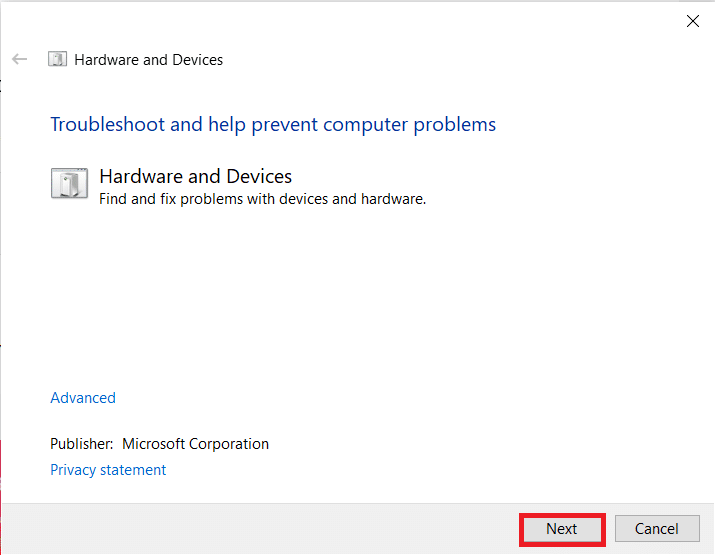
4. После обнаружения проблемы средство устранения неполадок отобразит проблему. Нажмите на эту проблему .
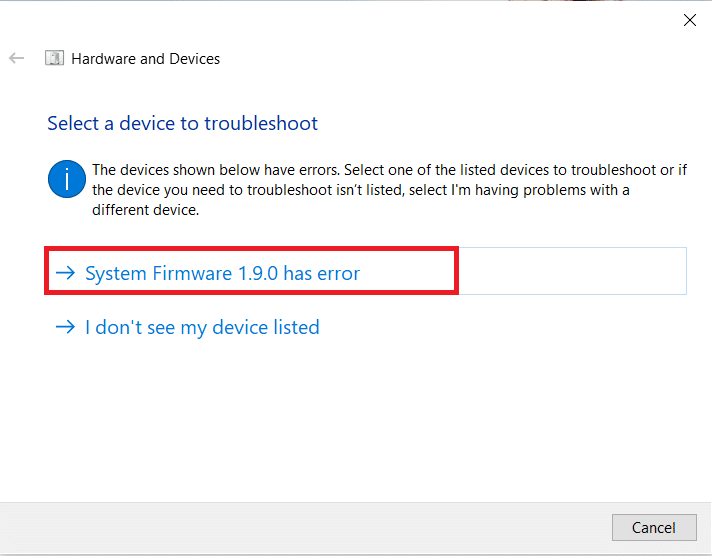
5. В следующем окне нажмите Применить это исправление .
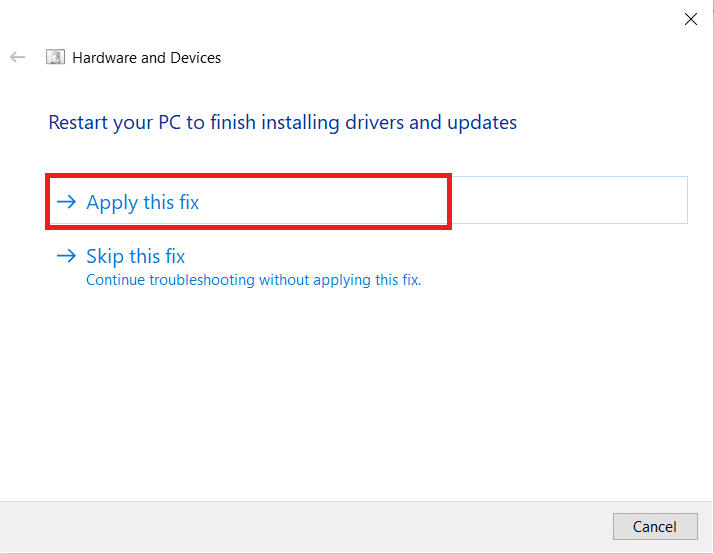
6. Теперь перезагрузите компьютер .
Читайте также: Исправление ошибки устройства ввода-вывода в Windows 10
Способ 5: поиск устройства камеры
Возможно, Windows не смогла обнаружить камеру, что приводит к тому, что ваша веб-камера не находится в диспетчере устройств. Таким образом, сканирование поможет решить проблему с не обнаруженной камерой ноутбука.
1. Нажмите клавишу Windows , введите диспетчер устройств и нажмите « Открыть ».
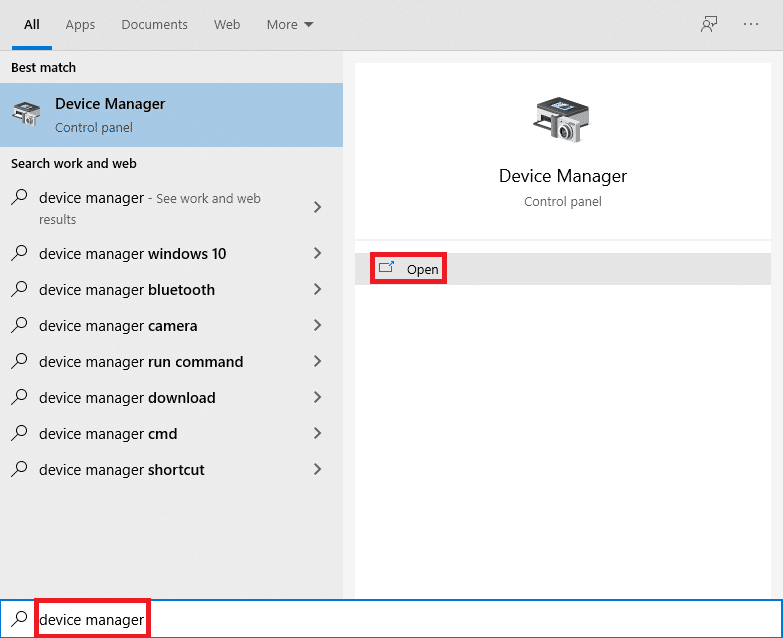
2. Здесь щелкните значок «Сканировать на наличие изменений оборудования », как показано ниже.
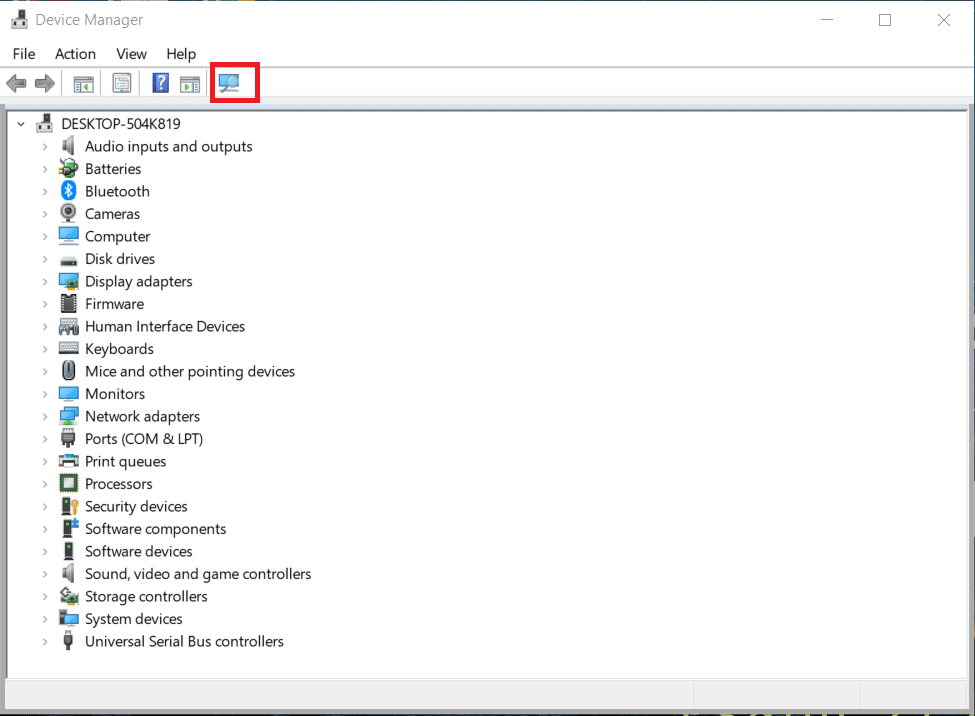

3. Если камера появляется после сканирования, значит, Windows успешно ее обнаружила. Перезагрузите компьютер.
Способ 6: обновить драйверы камеры
Если вы столкнулись с проблемой, что камера ноутбука HP не обнаружена даже после сканирования драйвера, попробуйте обновить драйвер.
1. Запустите диспетчер устройств , как показано в способе 5 .
2. Затем дважды щелкните адаптер « Камеры », чтобы развернуть его.
3. Щелкните правой кнопкой мыши драйвер веб -камеры (например, встроенная веб-камера ) и выберите Обновить драйвер .
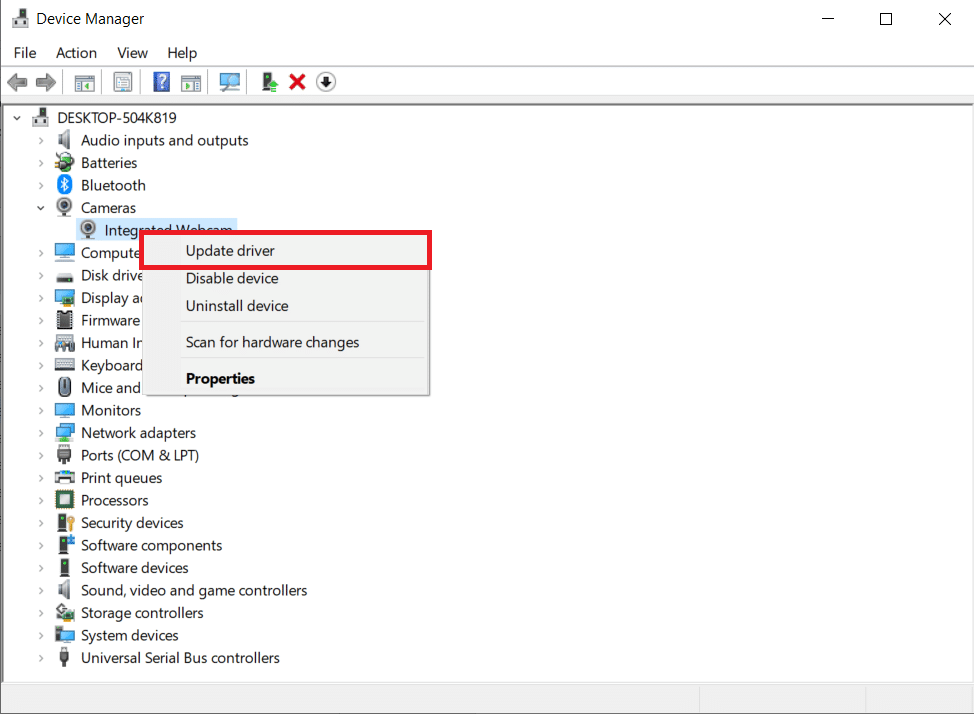
4. Далее выберите Автоматический поиск драйверов .
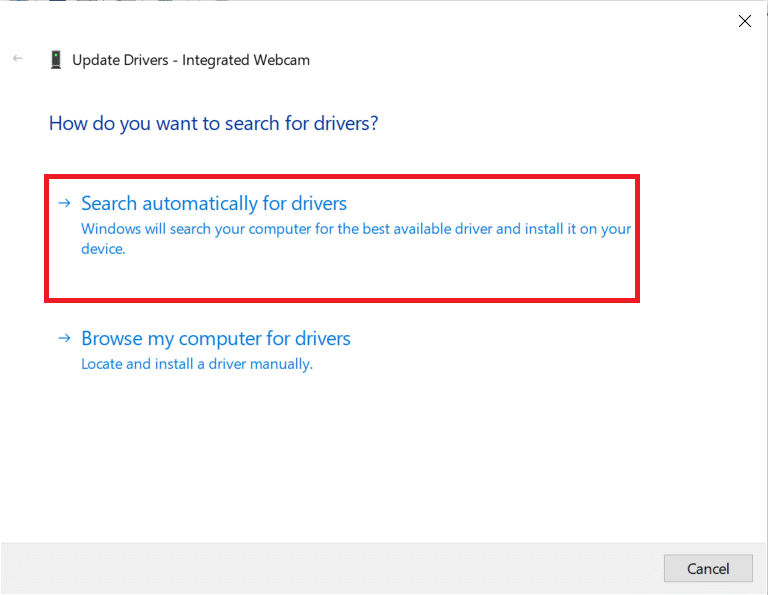
5А. Если драйверы уже были обновлены, появится сообщение Лучшие драйверы для вашего устройства уже установлены .
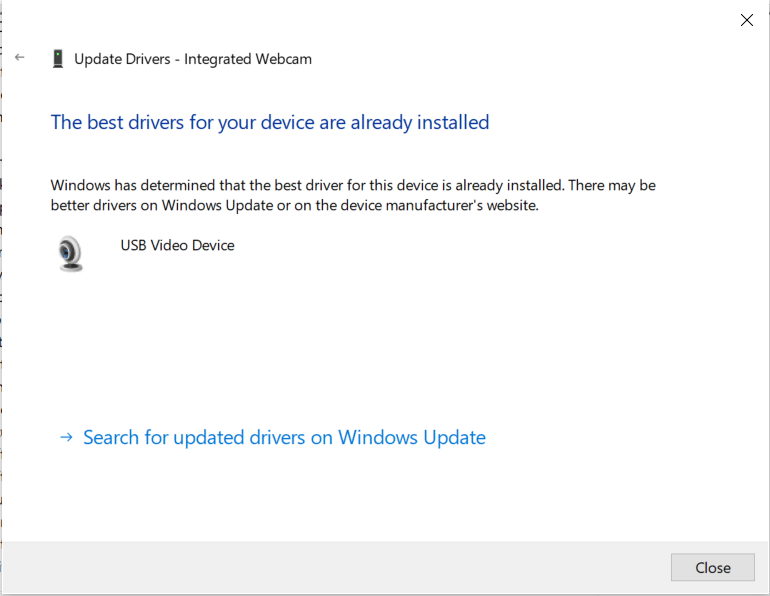
5Б. Если драйвера устарели, то они будут обновлены автоматически. После этого процесса перезагрузите компьютер.
Читайте также: Исправление того, что игровое программное обеспечение Logitech не открывается
Способ 7: добавить веб-камеру вручную
Windows также позволяет нам вручную добавлять веб-камеру в диспетчер устройств. Выполните следующие шаги, чтобы устранить проблему с камерой ноутбука, которая не обнаружена.
1. Перейдите к диспетчеру устройств , как в способе 5 .
2. Выберите Камеры из списка и нажмите Действие в верхнем меню.
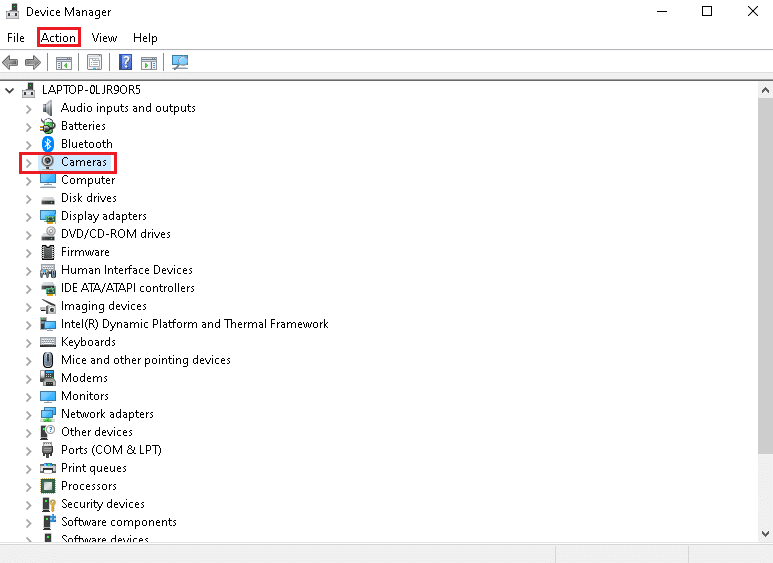
3. Затем нажмите «Добавить устаревшее оборудование ».
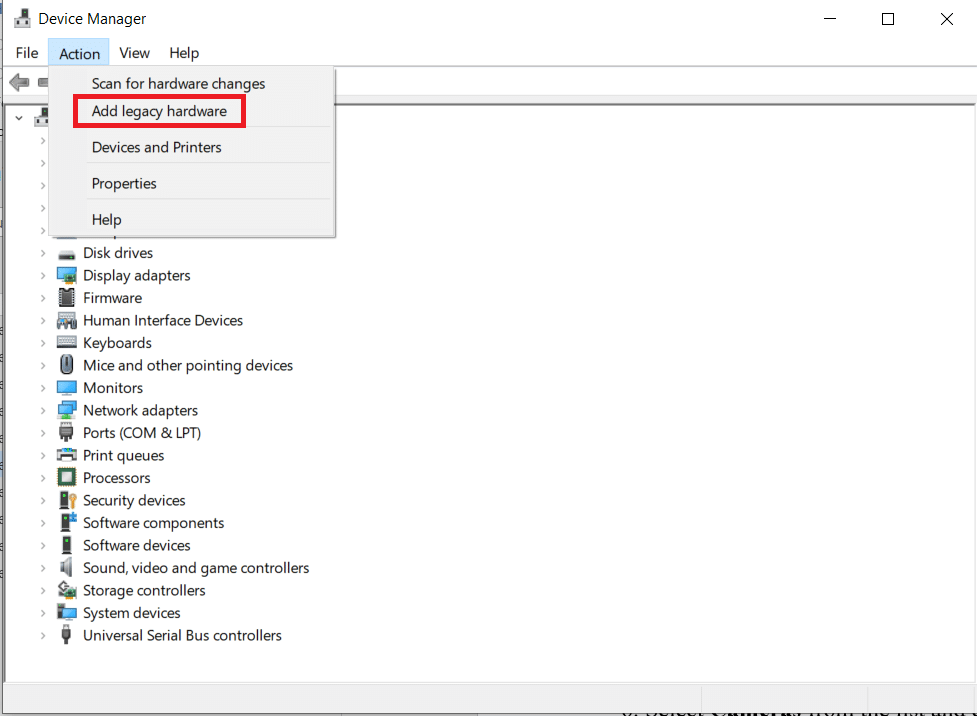
4. В окне « Добавить оборудование » нажмите кнопку « Далее >» .
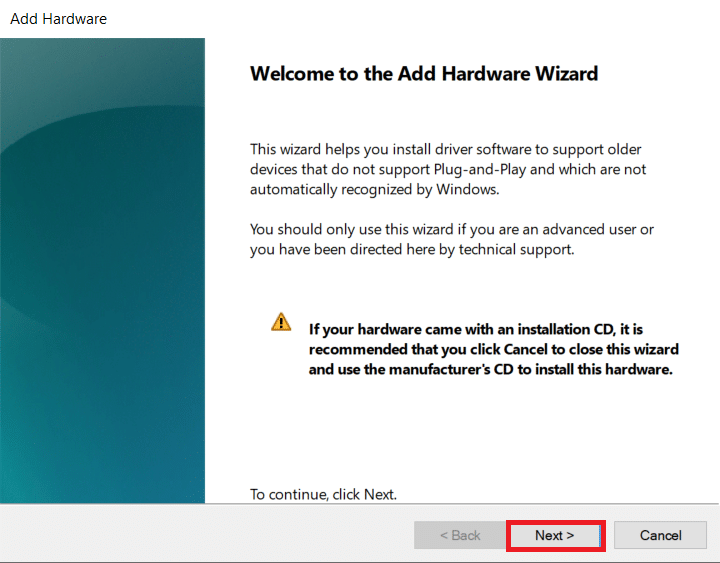
5. Выберите параметр « Установить оборудование, которое я выбрал вручную из списка (Дополнительно) » и нажмите кнопку « Далее >» .
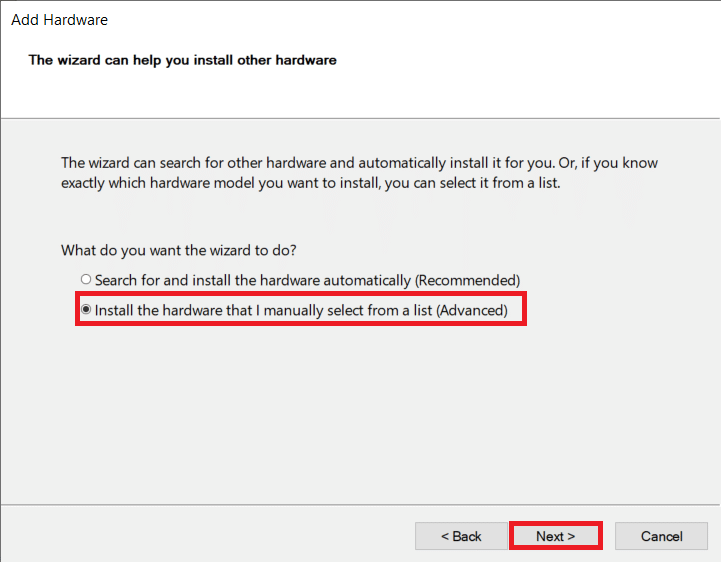
6. Выберите Камеры из списка и нажмите кнопку Далее > .
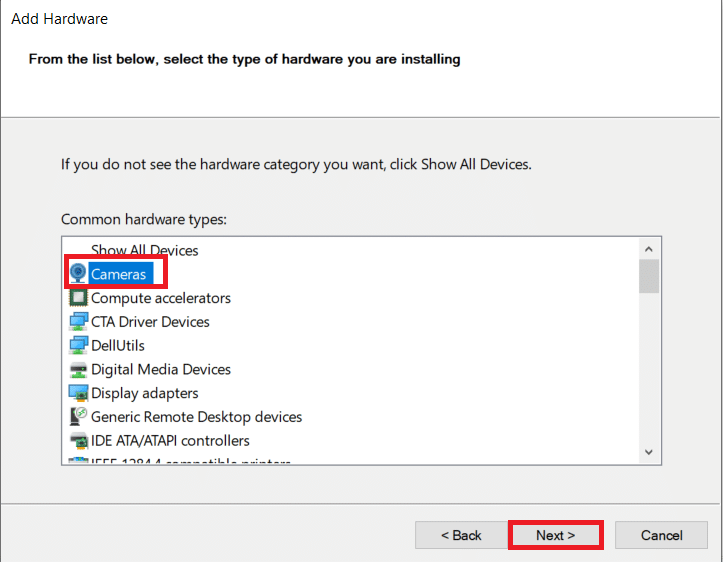
7. Выберите модель веб -камеры и нажмите кнопку Далее > .
Примечание 1. Если вы загрузили драйвер для своей веб-камеры, нажмите «Установить с диска» . Кроме того, если вы не смогли найти свою веб-камеру в этом окне, перейдите к шагу 6 , выберите Устройства обработки изображений и нажмите Далее .
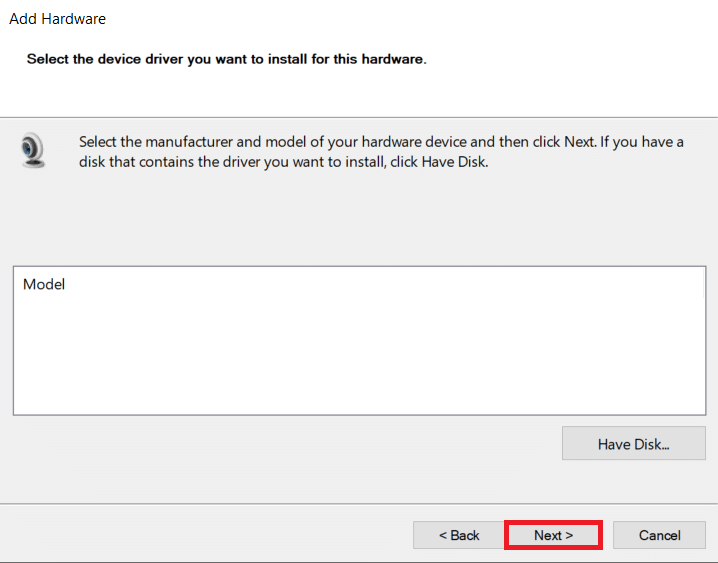
8. Дождитесь завершения процесса добавления веб-камеры. Перезагрузите компьютер.
Способ 8. Установите проприетарные драйверы веб-камеры производителя.
Установка приложения веб-камеры с веб-сайта производителя также может решить эту проблему. Убедитесь, что вы перезагрузили устройство после его установки.
- Для системы Dell посетите страницу драйвера Dell и установите приложение веб-камеры, указав модель своей системы или сервисный код .
- Точно так же для HP посетите страницу драйвера HP и установите соответствующее приложение.
Читайте также: Исправление ошибки «Устройство не перенесено» в Windows 10
Способ 9: сбросить приложение камеры
Сброс приложения камеры также может помочь в решении проблемы, связанной с тем, что камера ноутбука не обнаружена.
1. Нажмите «Пуск », введите «камера » и нажмите «Настройки приложения ».
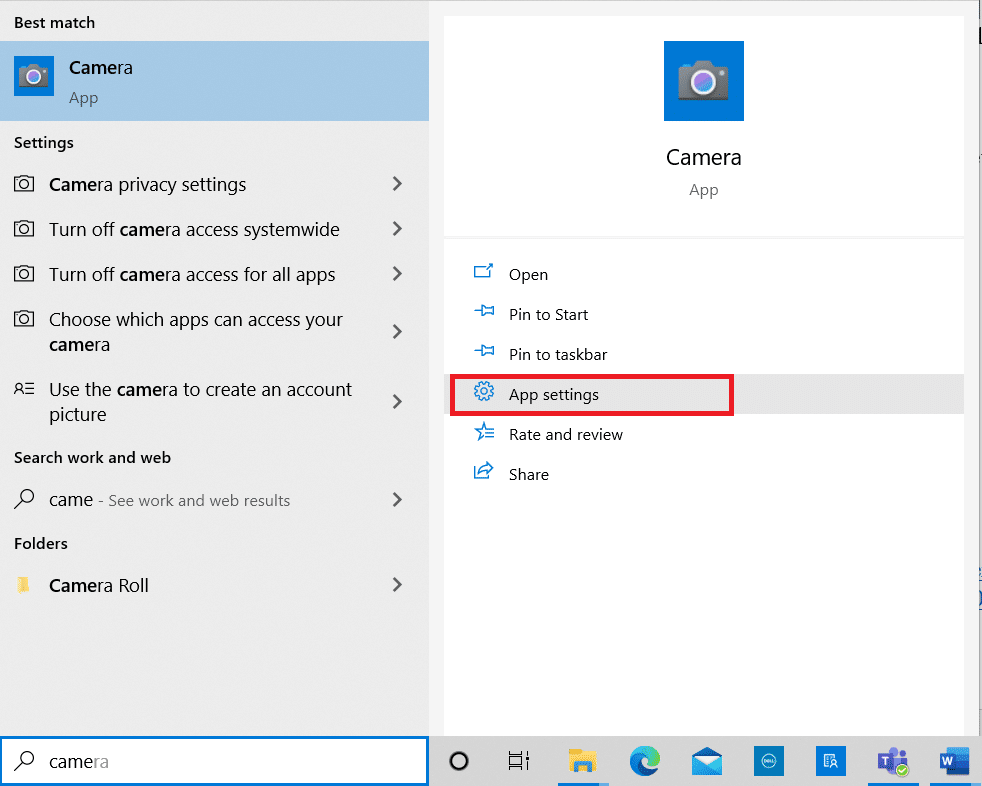
2. Прокрутите окно настроек вниз и нажмите кнопку « Сброс » в разделе « Сброс» .
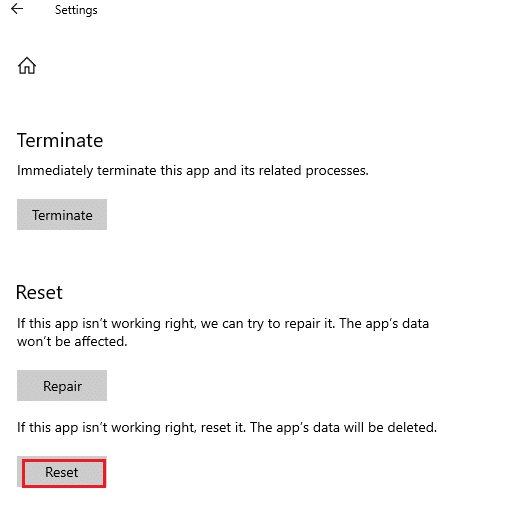
3. Подтвердите приглашение, снова нажав кнопку « Сброс ».
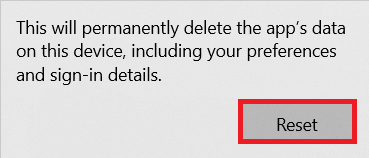
4. Сброс займет время. После завершения рядом с опцией « Сброс » появится галочка . Закройте окно и повторите попытку.
Читайте также: исправлена ошибка, из-за которой веб-камера не работала в Windows 10.
Способ 10: обновить Windows
Одним из самых простых способов устранения проблемы с камерой ноутбука является обновление Windows. Выполните следующие действия, чтобы устранить проблему с обнаружением камеры ноутбука HP путем обновления системы Windows:
1. Нажмите одновременно клавиши Windows + I , чтобы открыть Настройки .
2. Нажмите «Обновление и безопасность» среди других вариантов.
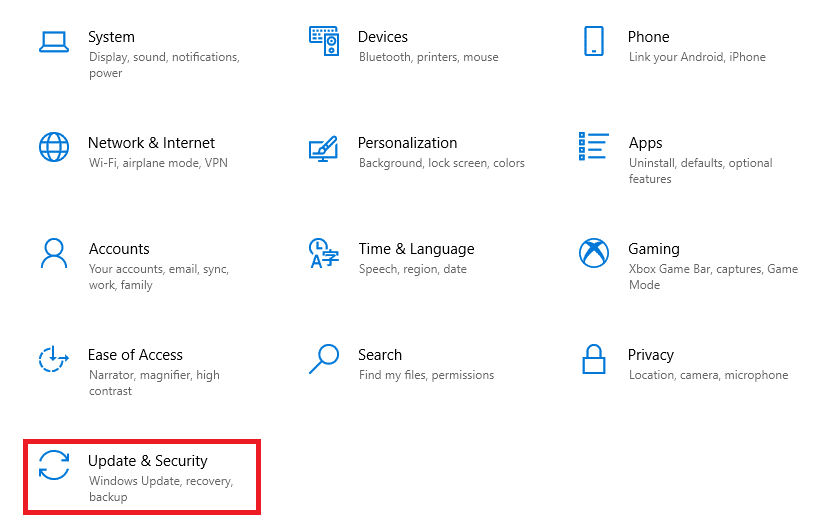
3. Теперь нажмите кнопку Проверить наличие обновлений .
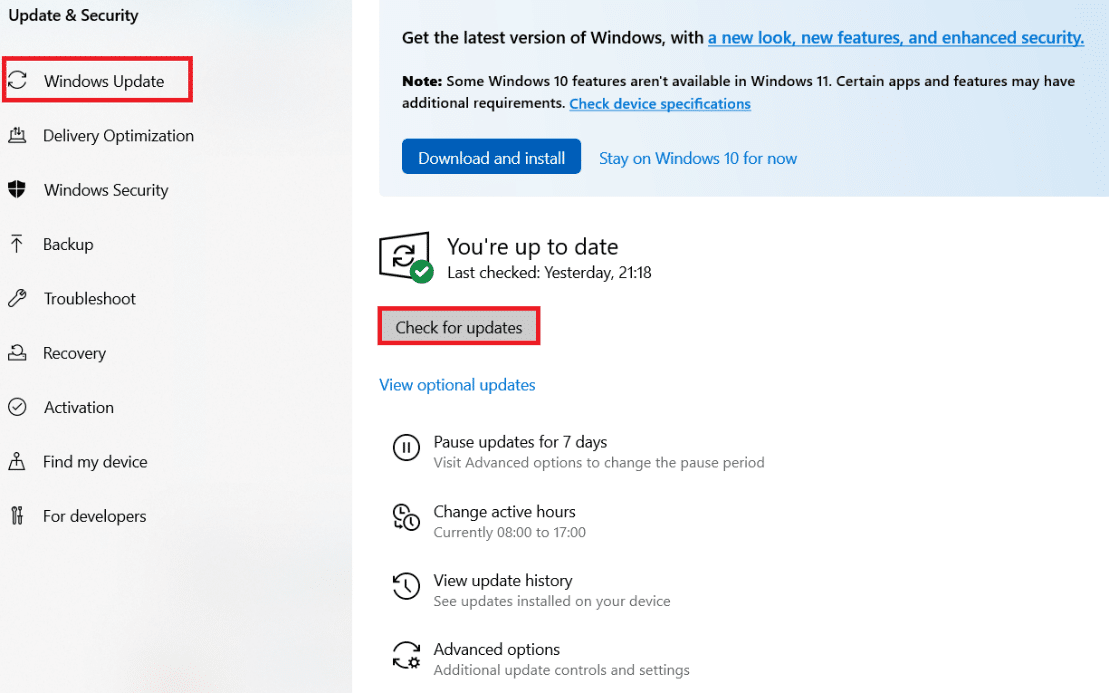
4А. Если доступно новое обновление, нажмите « Установить сейчас» и перезагрузите компьютер, чтобы установить его.
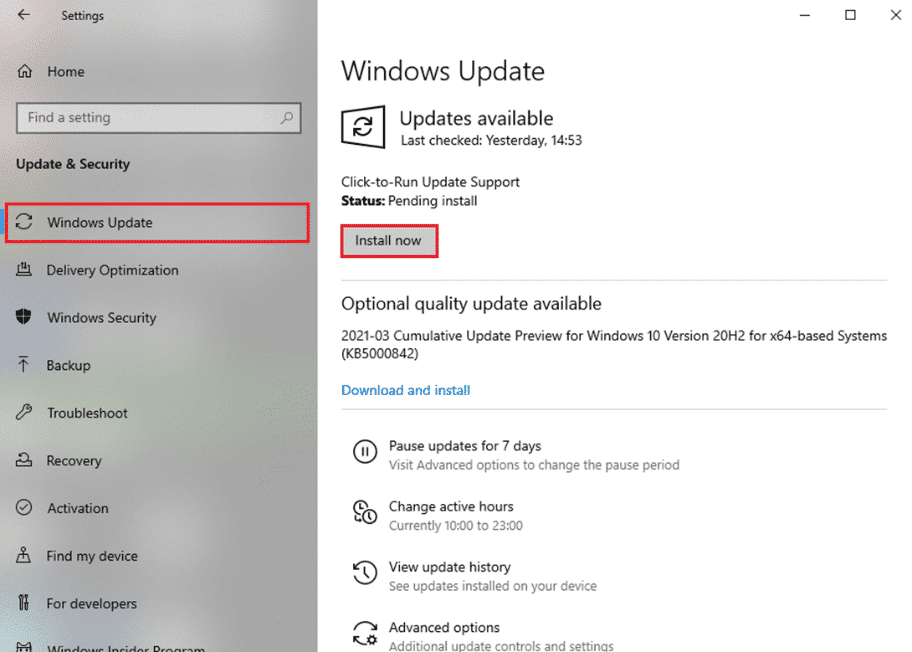
4Б. Если Windows обновлена, появится сообщение « Вы обновлены» .
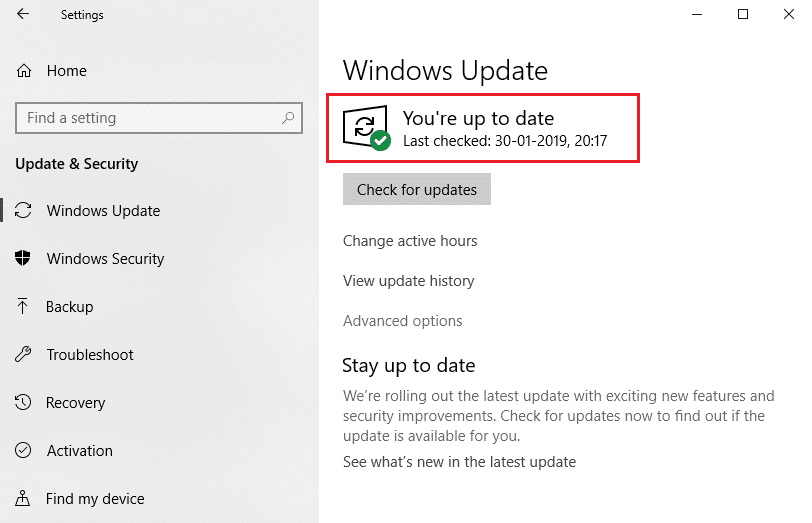
Часто задаваемые вопросы (FAQ)
Q1. Поможет ли перезагрузка ПК исправить проблему с веб-камерой, не связанную с диспетчером устройств?
Ответ Да , этот метод поможет решить проблему. Но убедитесь, что вы сделали резервную копию своих файлов и установленных приложений перед сбросом. Вы можете выбрать опцию « Сохранить мои файлы » при сбросе, но эта опция все равно удалит установленные приложения и настройки.
Q2. Поможет ли изменение настроек BIOS решить проблему, связанную с тем, что камера ноутбука HP не обнаружена?
Ответ Да , это поможет решить проблему. Но не рекомендуется вносить какие-либо изменения в настройки BIOS. Неправильное изменение приведет к неожиданным результатам для вашего устройства.
Рекомендуемые:
- Как исправить неработающую камеру Omegle
- Исправить ошибку Windows 10 nvlddmkm.sys
- Исправление Ethernet не имеет допустимой ошибки конфигурации IP
- Исправить отсутствие значков на панели задач Windows 10
Мы надеемся, что это руководство помогло бы вам эффективно исправить проблему с камерой вашего ноутбука, которая не обнаруживается в диспетчере устройств . Дайте нам знать, какой из вышеупомянутых методов помог вам лучше всего. Оставьте свои вопросы и предложения в разделе комментариев, если таковые имеются.
